Khi bạn thay một hình nền trên Windows 11/10 thì bạn có thể xem lại các hình ảnh trước đó đã sử dụng bằng cách vào Settings > Personalization > Background. Bạn sẽ nhìn thấy các hình ảnh, bao gồm mới nhất được dùng làm hình nền desktop, điều này thuận tiện khi bạn muốn sử dụng lại chúng.
Ngược lại, nó có thể gây ảnh hưởng đến quyền riêng tư khi bạn sử dụng những hình ảnh nhạy cảm để làm nền. Windows không có tùy chọn để xóa lịch sử hình ảnh làm nền desktop nhưng bạn có thể giải quyết bằng cách thay liên tục các hình ảnh khác để lấp đầy hình ảnh cụ không muốn hiển thị.
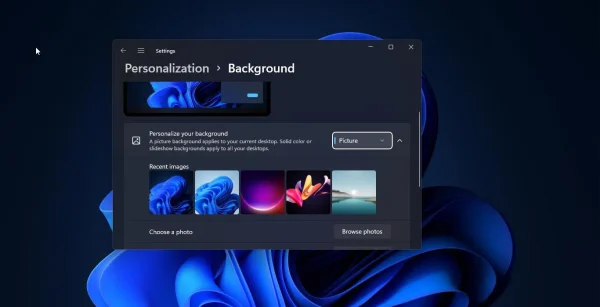
Hoặc chúng ta sẽ xóa lịch sử hình ảnh làm nền desktop như sau.
Bước 1: Bạn mở trình đơn Start > nhập regedit > bấm Enter.
Bước 2: Cửa sổ Registry Editor mở ra, bạn điều hướng tới HKEY_CURRENT_USER\Software\Microsoft\Windows\CurrentVersion\Explorer\Wallpapers.
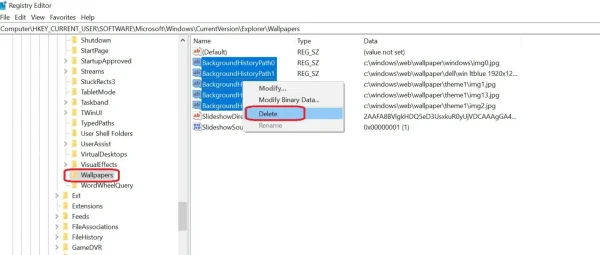
Bước 3: Từ khóa Wallpapers, bạn tìm và xóa tất cả string value bên dưới ở khung bên phải.
- BackgroundHistoryPath0
- BackgroundHistoryPath1
- BackgroundHistoryPath2
- BackgroundHistoryPath3
- BackgroundHistoryPath4
Bấm Ctrl + A để chọn, sau đó bấm chuột phải > chọn Delete > Yes. Sau đó, bạn mở lại Personalization > Background để kiểm tra.
Lưu ý: Nếu thấy mất thời gian thì bạn có thể xóa tất cả hình nền sử dụng trong Windows 11 chỉ với 1 click chuột bằng tệp *.reg.
– Bạn mở Notepad.
– Bạn dán đoạn mã bên dưới.
Windows Registry Editor Version 5.00
[HKEY_CURRENT_USER\Software\Microsoft\Windows\CurrentVersion\Explorer\Wallpapers]
“BackgroundHistoryPath0″=-
“BackgroundHistoryPath1″=-
“BackgroundHistoryPath2″=-
“BackgroundHistoryPath3″=-
“BackgroundHistoryPath4″=-
– Bạn bấm File > Save và đặt tên bất kỳ nhưng phải có đuôi .reg > chọn All Files tại Save as type > bấm Save.
Thí dụ: bạn sẽ tạo ra tệp có tên Xoa_lich_su_hinh_nen.reg và bấm đúp nó để xóa. Cứ mỗi lần muốn xóa thì cài đặt tệp reg đó lần nữa.
Hy vọng, thủ thuật này sẽ giúp bạn trong trường hợp khẩn cấp, cần xóa nhanh dấu tích hình ảnh sử dụng làm nền desktop trên Windows 11.












Không có nhận xét nào:
Đăng nhận xét